Как исправить ошибку Steam «Не удалось запустить игру (приложение уже запущено)»
Кто не любит компьютерные игры? Конечно, все это делают, и Steam в разделе компьютерных игр как раз такой. Steam — это платформа, с которой вы можете загружать игры и играть в них на своем компьютере.
С его помощью вы даже можете играть в многопользовательские игры, такие как PUBG, Among the US, Call of Duty и т. д. Это платформа, к которой каждый может присоединиться бесплатно, скачивать и играть в онлайн-игры.
Однако в последнее время ошибка Steam беспокоит многих геймеров. Пользователи ПК недавно сообщили, что настольный клиент Steam показывает сообщение об ошибке «Не удалось запустить игру (приложение уже запущено)».
Сообщение об ошибке появляется при запуске определенной игры в Steam, что не позволяет пользователям играть в нее. Если вы приобрели игру в магазине Steam, вы можете быть разочарованы и искать способы исправить это.
Программы для Windows, мобильные приложения, игры - ВСЁ БЕСПЛАТНО, в нашем закрытом телеграмм канале - Подписывайтесь:)
Исправлена ошибка Steam «Не удалось запустить игру (приложение уже запущено)».
К счастью, Не удалось запустить игру (приложение уже запущено) ошибка в Steam легко поправима; при условии, что вы знаете истинную причину. Ниже мы поделились некоторыми лучшими способами устранения ошибки «Не удалось запустить игру (приложение уже запущено)» в Steam. Давайте начнем.
1. Закройте игру из диспетчера задач.
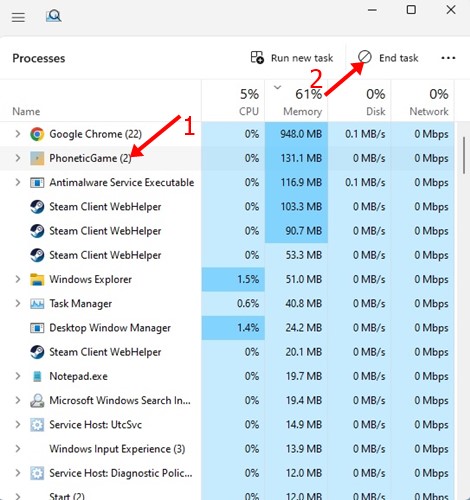
Если вы внимательно прочитаете сообщение об ошибке, то узнаете, что сообщение об ошибке появляется, когда клиент Steam обнаруживает другой экземпляр игры, работающий в фоновом режиме.
Игра уже запущена в фоновом режиме и свернута. Когда это происходит, новый экземпляр игры не запускается в Steam.
Следовательно, вам нужно открыть диспетчер задач и внимательно посмотреть на программу запуска игры или саму игру. Если он запущен, щелкните правой кнопкой мыши игру или программу запуска и выберите «Завершить задачу‘.
После закрытия всех экземпляров игры, в которую вы хотите играть из диспетчера задач, снова запустите ее через Steam. Вы не получите “Не удалось запустить игру (приложение уже запущено)” ошибка на этот раз.
2. Перезагрузите компьютер

Если вышеуказанный метод не работает, и Steam игра не открывается, рекомендуется перезагрузить компьютер. Если вы не нашли свою игру в диспетчере задач, скорее всего, некоторые процессы все еще работают в фоновом режиме.
Поскольку найти такие фоновые процессы сложно, вы можете попробовать перезагрузить компьютер с Windows. Перезапуск остановит все запущенные процессы и заставит игру начаться с нуля.
Чтобы перезагрузить компьютер Windows, нажмите кнопку Windows > Кнопка питания. В меню «Питание» выберите «Перезагрузить». Это перезагрузит ваш компьютер с Windows.
3. Отказаться от участия в бета-тестировании Steam
Многие пользователи сообщают, что отказ от участия в бета-тестировании Steam помог им исправить ошибку «Не удалось запустить игру (приложение уже запущено)».
Если вы являетесь пользователем бета-версии Steam, попробуйте отказаться и посмотреть, устранена ли ошибка. Вот что вам нужно сделать, если игра не открывается в стиме.
1. Прежде всего, запустите приложение Steam на своем компьютере.
2. Когда откроется приложение Steam, нажмите Пар значок в верхнем левом углу.
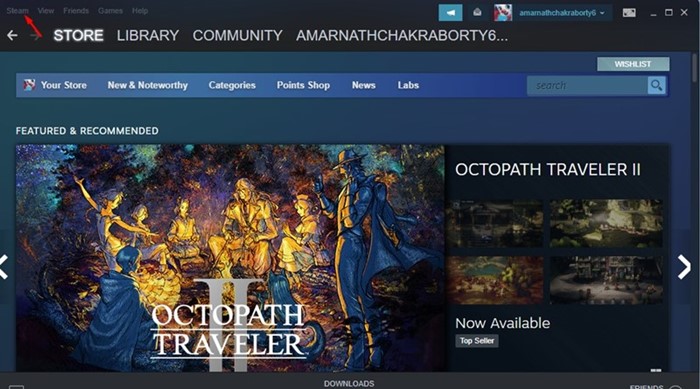
3. Выберите ‘Настройки‘ из появившегося списка опций.
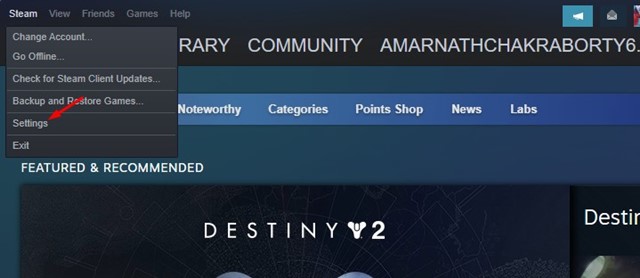
4. На экране настроек нажмите Счет.
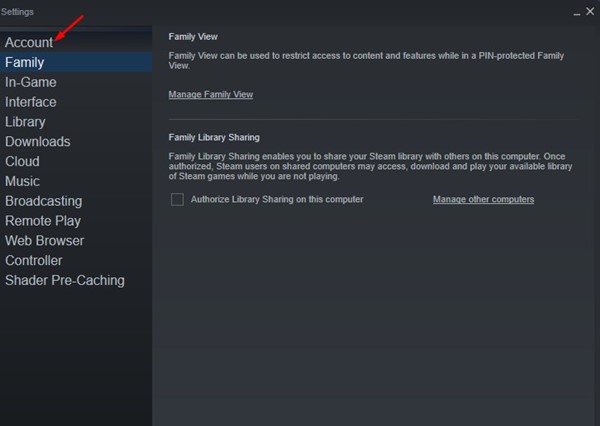
5. С правой стороны щелкните значок Изменять кнопка в Участие в бета-тестировании раздел.
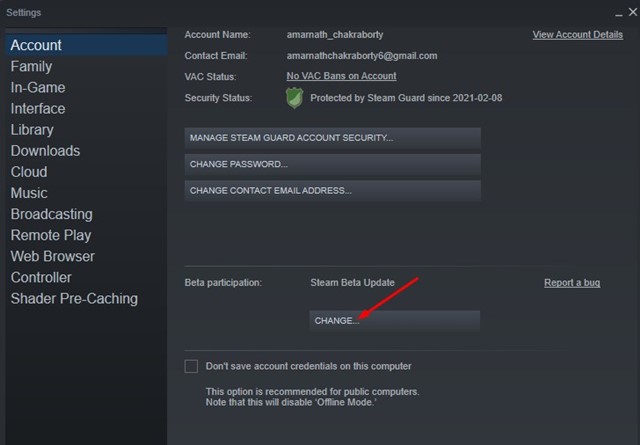
6. Затем щелкните раскрывающийся список и выберите «NONE – отказаться от участия во всех бета-программах.‘. После внесения изменений нажмите кнопку Хорошо кнопка.
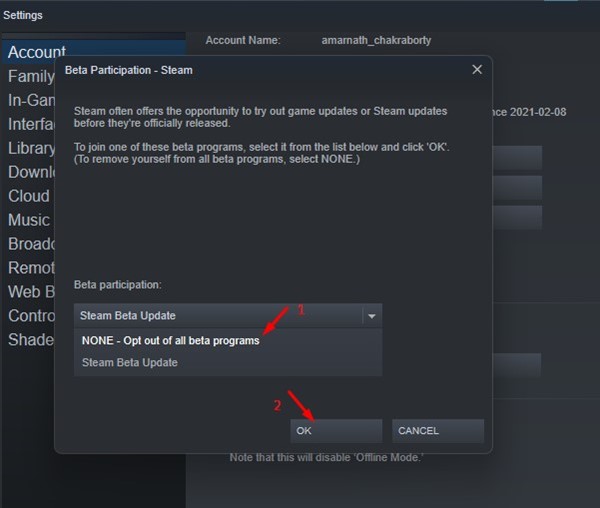
Вот и все! Вот как вы можете исправить сообщение об ошибке «Не удалось запустить игру (приложение уже запущено)», отказавшись от участия в бета-тестировании Steam.
4. Проверьте целостность файла игры.
Если вы получаете сообщение об ошибке при запуске игры Counter-Strike: Global Offensive, попробуйте проверить целостность ее игровых файлов. Это автоматически восстановит поврежденные или неисправные файлы Steam.
Проверить целостность файла игры в Steam довольно просто. Для этого выполните несколько простых шагов, которые мы упомянули ниже.
1. Запустите рабочий стол Steam и переключитесь на Библиотека вкладка
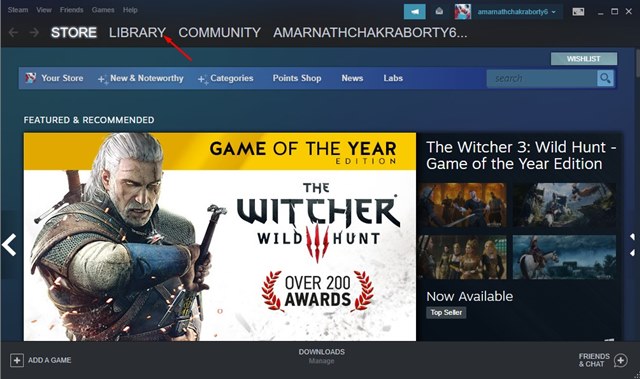
2. Затем щелкните правой кнопкой мыши игру, которая не загружается, и выберите «Характеристики‘.
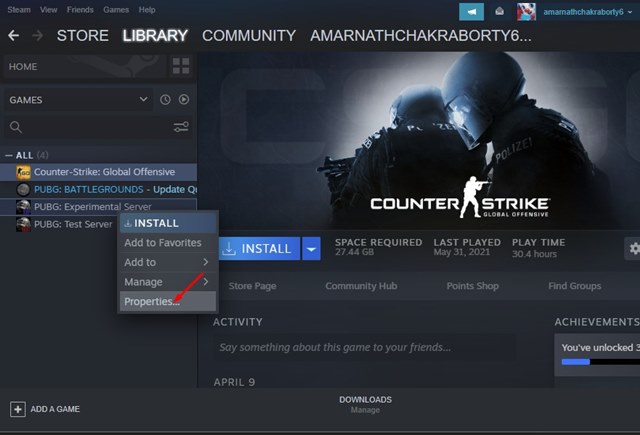
3. В свойствах игры переключитесь на Локальные файлы раздел.
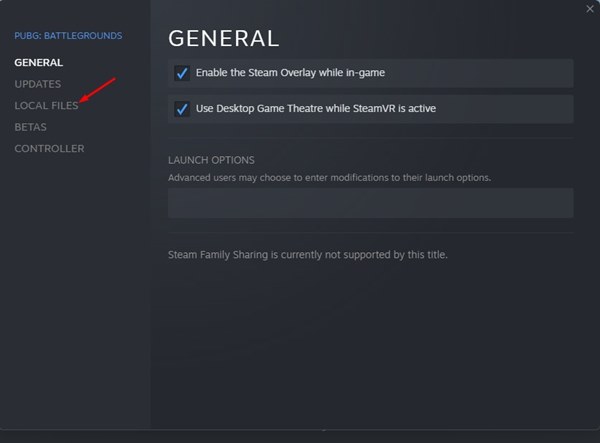
4. Далее с правой стороны нажмите кнопку Проверить целостность файлов игры.
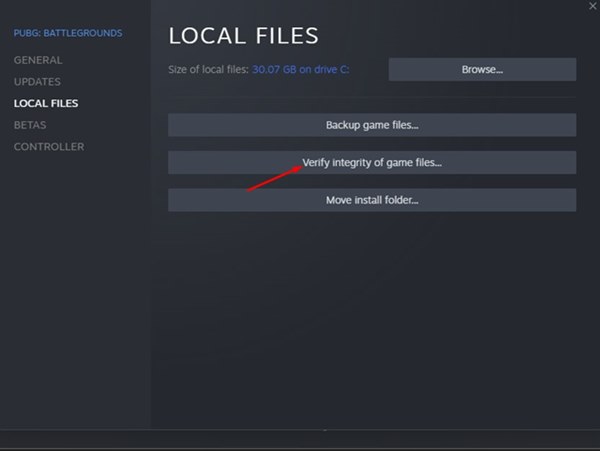
Вот и все! Теперь нужно дождаться, пока Steam найдет и исправит поврежденные файлы игры.
5. Переустановите проблемную игру.
Вы можете попробовать переустановить игру, если вы все еще видите ту же ошибку, даже после всех наших общих методов. Это наверное исправит Steam игра не запускается проблемы.
Проблема с переустановкой заключается в том, что вам придется снова загружать игру, что будет стоить вам большой пропускной способности интернета.
Так что, если у вас лимитное подключение, переустановка не рекомендуется. Однако вы можете попробовать переустановить проблемную игру, если у вас безлимитное соединение. Вот как переустановить проблемную игру в Steam.
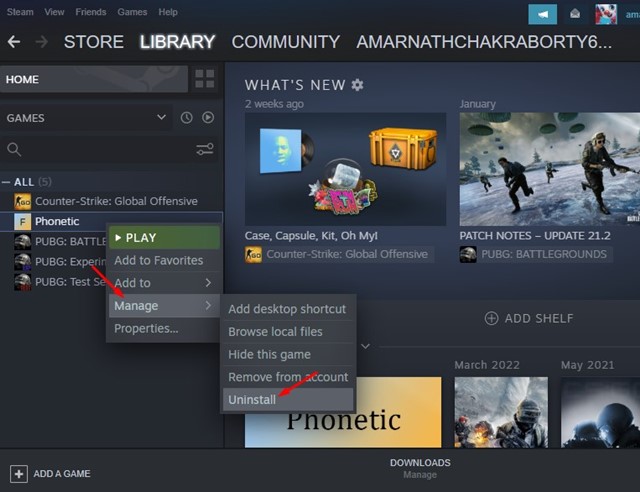
- Откройте клиент Steam и перейдите на вкладку «Библиотека».
- Щелкните правой кнопкой мыши игру, которая не загружается, и выберите Управление > Удалить.
- В запросе подтверждения удаления нажмите «Удалитькнопку снова.
Вот и все! Вот как легко удалить игру из Steam на рабочем столе.
6. Переустановите клиент Steam.
Переустановка клиента Steam — наименее рекомендуемый способ исправить сообщение об ошибке «Не удалось запустить игру (приложение уже запущено)».
Но если вы купили игру, вы все равно можете попробовать ее, чтобы не тратить деньги впустую.
Ошибка «Не удалось запустить игру (приложение уже запущено)» иногда может появляться из-за поврежденных установочных файлов Steam. Так что, если клиент Steam проблемный, никакие методы не сработают.
Чтобы переустановить клиент Steam на рабочем столе, откройте панель управления, щелкните правой кнопкой мыши приложение Steam и выберите «Удалить». Вам необходимо следовать инструкциям на экране, чтобы завершить процесс удаления. После удаления загрузите и установите Steam снова.
Итак, это одни из лучших способов устранить сообщение «Не удалось запустить игру (приложение уже запущено)» на компьютере. Если вам нужна дополнительная помощь в устранении сообщения об ошибке Steam Game не открывается, сообщите нам об этом в комментариях ниже.
Программы для Windows, мобильные приложения, игры - ВСЁ БЕСПЛАТНО, в нашем закрытом телеграмм канале - Подписывайтесь:)






